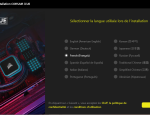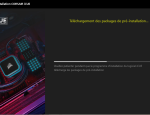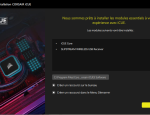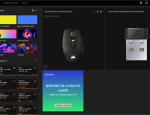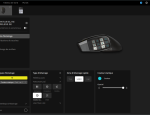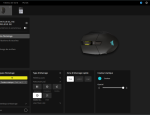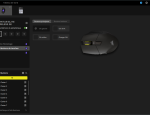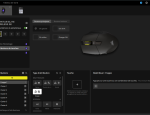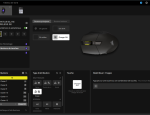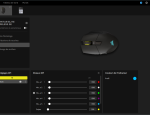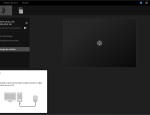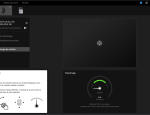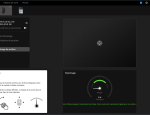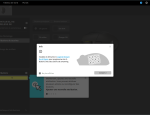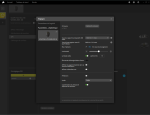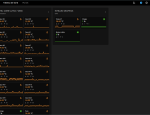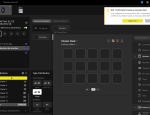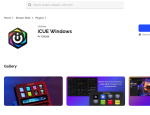Le logiciel fourni par Corsair s'appelle iCUE, qu'on utilise dans sa version 5.29.103 pour ce test après l'avoir téléchargée depuis sa page dédiée sur le site officiel. Il a pour but de permettre de contrôler via une interface centralisée, tous les périphériques et composants compatibles de la marque, et cela concerne au final une belle liste de produits. Pour chacun d'entre eux, dont la Scimitar, iCue est capable de procéder aux différents paramétrages tels que l’éclairage RGB ou la réattribution des boutons et autres macros.
L'installation est standard, et française.
Avant de commencer la configuration, un premier choix est à faire : est-ce qu'on veut sauvegarder les paramètres sur le PC, ou dans la souris directement ? C'est le mode Mémoire, et il y a des petites différences de gestion, mais les options de configuration de la souris restent identiques. On peut également changer de mode à tout moment. Quand on stocke sur la souris, il faut en fait télécharger le paramétrage dans l'un des profils disponibles. Tant que l'opération n'est pas faite, les réglages ne sont pas appliqués correctement.
Le rendu est visible directement dans l'application, pour faciliter la configuration. Il faut cependant choisir la bonne vue de la souris. Ici, on a même la vue de face, alors qu'aucune LED n'est présente à cet endroit.
C'est aussi l'occasion de se rendre compte que l'éclairage n'est pas très puissant. Cela permet certes de conserver de l'autonomie, un point fort de cette souris, mais qui enlève un peu de l’intérêt aux Leds, sauf dans des environnements vraiment sombres.
Ensuite, c'est l'ordre des actions à réaliser pour paramétrer qui sort de l'ordinaire. Chez la concurrence, en général, on clique sur un visuel du bouton à reconfigurer, puis on choisi l'action à attribuer. Chez Corsair, c'est le contraire.
On va donc commencer par créer une attribution de bouton, avec la fonction souhaitée. Puis on va choisir le bouton (la « touche ») concerné. 2 manières sont possibles : soit en cliquant sur l'interface, soit en appuyant physiquement sur le bouton. C'est un peu déroutant au début, mais cela fonctionne bien au final.
Autre point peu pratique, mais c'est malheureusement souvent le cas dans les pilotes unifiés gérant des souris, c'est qu'il est difficile de savoir quelle fonction est attribuée à quel bouton, sans ouvrir les détails des paramètres, bouton par bouton. Une solution de contournement consiste à renommer les affectations pour se donner un pense-bête.
Mais qu'on se rassure, sur les versions majeures plus anciennes de iCue, cette section était encore plus confuse !
Un 6ème pallier particulier est présent : Sniper. On peut avoir ici une sensibilité bien plus basse ici, et affecter ce palier à un bouton particulier. Cette fonctionnalité est héritée d'autres souris de la marque, comme la M65 qui disposait d'un bouton dédié à cette fonction. Ici, on peut le programmer où on souhaite.
On peut très bien s'en passer, même si dans certains cas, des puristes y trouveront leur compte.
Le logiciel permet aussi d'activer le mode d’économie d’énergie afin de préserver l'autonomie de la souris au maximum. Il offre aussi une fonction appelée « Tableau de bord » et qui permet d'avoir sous les yeux les différents signes vitaux de votre ordinateur, comme les températures CPU/GPU et les fréquences en vigueur en temps réel.
C'est également à travers d'iCUE que l'on pourra également mettre à jour le firmware interne de la souris ou celui du dongle.
On tient à signaler que Corsair met dans sa section « aide » des tutos vidéo qui peuvent aider à prendre en main le logiciel. C'est grâce à elles qu'on a vraiment réussi à comprendre les subtilités de l'affectation de boutons.
Il est maintenant de voir nos impressions sur cette Scimitar SE !
L'installation est standard, et française.
Ecran d'accueil
Pour bien configurer la Scimitar, il est recommandé de brancher simultanément en USB le dongle et la souris en elle-même. Cela permet de voir apparaitre sur l'écran d'accueil les 2 produits, avec pour chacun une photo et le nom. En supplément, la souris dispose de quelques infos complémentaires : son type de connexion, un état de sa batterie et son DPI actuellement sélectionné.Avant de commencer la configuration, un premier choix est à faire : est-ce qu'on veut sauvegarder les paramètres sur le PC, ou dans la souris directement ? C'est le mode Mémoire, et il y a des petites différences de gestion, mais les options de configuration de la souris restent identiques. On peut également changer de mode à tout moment. Quand on stocke sur la souris, il faut en fait télécharger le paramétrage dans l'un des profils disponibles. Tant que l'opération n'est pas faite, les réglages ne sont pas appliqués correctement.
Gestion de l'éclairage
Ici, on peut paramétrer les 2 zones de LEDS qui équipent notre souris : le logo au niveau de la paume et la matrice de 12 boutons. Différents effets sont disponibles, qu'on peut configurer et affecter aux 2 zones ou bien à une seule d'entre elles.Le rendu est visible directement dans l'application, pour faciliter la configuration. Il faut cependant choisir la bonne vue de la souris. Ici, on a même la vue de face, alors qu'aucune LED n'est présente à cet endroit.
C'est aussi l'occasion de se rendre compte que l'éclairage n'est pas très puissant. Cela permet certes de conserver de l'autonomie, un point fort de cette souris, mais qui enlève un peu de l’intérêt aux Leds, sauf dans des environnements vraiment sombres.
Affectation des touches
Dans cet onglet, le logiciel permet de gérer l'affectation des boutons. L'ergonomie ici est un peu différente de ce qu'on voit habituellement chez les autres constructeurs, et il y a un pli à prendre. Parler de touches sur une souris est, pour commencer, un peu étrange, mais cette section du logiciel sert aussi sur les claviers de la marque ...Ensuite, c'est l'ordre des actions à réaliser pour paramétrer qui sort de l'ordinaire. Chez la concurrence, en général, on clique sur un visuel du bouton à reconfigurer, puis on choisi l'action à attribuer. Chez Corsair, c'est le contraire.
On va donc commencer par créer une attribution de bouton, avec la fonction souhaitée. Puis on va choisir le bouton (la « touche ») concerné. 2 manières sont possibles : soit en cliquant sur l'interface, soit en appuyant physiquement sur le bouton. C'est un peu déroutant au début, mais cela fonctionne bien au final.
Autre point peu pratique, mais c'est malheureusement souvent le cas dans les pilotes unifiés gérant des souris, c'est qu'il est difficile de savoir quelle fonction est attribuée à quel bouton, sans ouvrir les détails des paramètres, bouton par bouton. Une solution de contournement consiste à renommer les affectations pour se donner un pense-bête.
Mais qu'on se rassure, sur les versions majeures plus anciennes de iCue, cette section était encore plus confuse !
DPI
Ici, on peut réaliser le réglage de la sensibilité, sur 5 paliers principaux. Pour chacun d'entre eux, la plage « utile » va de 100 à 33 000 DPI, par incrément de 1, même s' Il est évident que 33 000 DPI rendent la souris assez inutilisable. On peut saisir la valeur souhaitée, ce qui est plus précis que les sliders proposés.Un 6ème pallier particulier est présent : Sniper. On peut avoir ici une sensibilité bien plus basse ici, et affecter ce palier à un bouton particulier. Cette fonctionnalité est héritée d'autres souris de la marque, comme la M65 qui disposait d'un bouton dédié à cette fonction. Ici, on peut le programmer où on souhaite.
Calibration de surface
Le dernier menu permet de lancer une calibration de la surface, sans qu'on sache vraiment ce qui se cache derrière ce nom. Cela consiste à faire des cercles sur le tapis de la souris, en respectant une vitesse de rotation minimale.On peut très bien s'en passer, même si dans certains cas, des puristes y trouveront leur compte.
Fonctionnalités complémentaires
Le logiciel va, comme bien souvent, plus loin, et de nombreuses autres options sont disponibles dans les écrans secondaires. Par exemple, iCue permet de configurer des profils de mappage de boutons et de les assigner à des programmes ou des jeux pour qu'ils s'activent automatiquement au lancement de ceux-ci.Le logiciel permet aussi d'activer le mode d’économie d’énergie afin de préserver l'autonomie de la souris au maximum. Il offre aussi une fonction appelée « Tableau de bord » et qui permet d'avoir sous les yeux les différents signes vitaux de votre ordinateur, comme les températures CPU/GPU et les fréquences en vigueur en temps réel.
C'est également à travers d'iCUE que l'on pourra également mettre à jour le firmware interne de la souris ou celui du dongle.
On tient à signaler que Corsair met dans sa section « aide » des tutos vidéo qui peuvent aider à prendre en main le logiciel. C'est grâce à elles qu'on a vraiment réussi à comprendre les subtilités de l'affectation de boutons.
Intégration Elgator Streamdeck
On le disait dès l'intro, cette souris est compatible avec l'application Elgato Streameck, qui gère les produits du même nom. N'avant pas de produit compatible, on a pas pu tester en condition réelle, mais on quand meme réussi à mettre en route cette intégration. Après avoir installé StreamDeck dans sa dernière version et qu'on lance iCue, celui ci détecte la compatibilité avec le SDK Elgato, qu'il faut donc installer. Coté StreamDeck, on peut égalier installer le plugin iCue depuis la marketlace, afin d'avoir une communication bidirectionnelle.Il est maintenant de voir nos impressions sur cette Scimitar SE !